Aquí, en este artículo, lo guiaremos sobre cómo usar Voicemod en Discord. Suponemos que Discoed no necesita presentación, por lo que no discutiremos más sobre Discord, pero sí, por supuesto, nos gustaría alardear de los beneficios de usar Voicemod.
Voicemod es uno de los mejores programas gratuitos de cambio de voz para jugadores y creadores de contenido. Con esta impresionante herramienta, los usuarios obtienen una amplia gama de efectos de voz que pueden tener tanto usos divertidos como prácticos. Y una de las mejores partes de esta herramienta es que no le cuesta ni un centavo; es absolutamente gratis en todas las plataformas de Windows y funciona en tiempo real. El software puede funcionar en Twitch, Skype y en otras plataformas de transmisión o chat en línea. Pero aquí hablaremos sobre Discord, lo guiaremos sobre cómo habilitarlo y cómo personalizar las diferentes opciones. Entonces, sin más demora, comencemos:
Siga las instrucciones para usar Voicemod en Discord
Descargar mod de voz
En el primer paso le sugerimos que descargue Voicemod

instalación
Cuando haya terminado con el proceso de descarga, ejecute la instalación y luego toque Voicemod y navegue por el proceso de instalación, lo llevará a la pantalla de inicio.
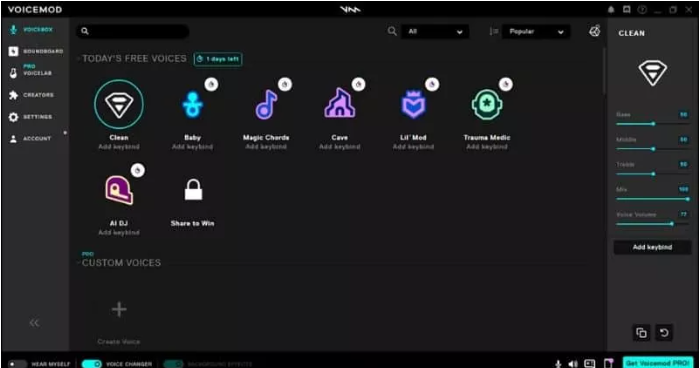
Ahora, en la parte inferior de la pantalla, obtendrá dos opciones. El primero es “Hear My Self”, que cambiará entre poder escucharte a ti mismo en tus auriculares o a través de tus parlantes. Y la segunda opción es la opción de cambiador de voz que alternará entre encendido y apagado.

Configuración del micrófono
En el siguiente paso, asegúrese de haber seleccionado el micrófono correcto. Puede ver esto dirigiéndose a la configuración de audio y eligiendo el micrófono que necesita usar. Todos los micrófonos externos se mostrarán aquí.

Tenga en cuenta que este paso es bastante importante, así que asegúrese de haber seleccionado el micrófono correcto. Debe dirigirse a la configuración de sonido de la computadora portátil o PC y luego ingresar. Desde aquí, asegúrese de tener la entrada como “Servicio de audio virtual de Voicemod”
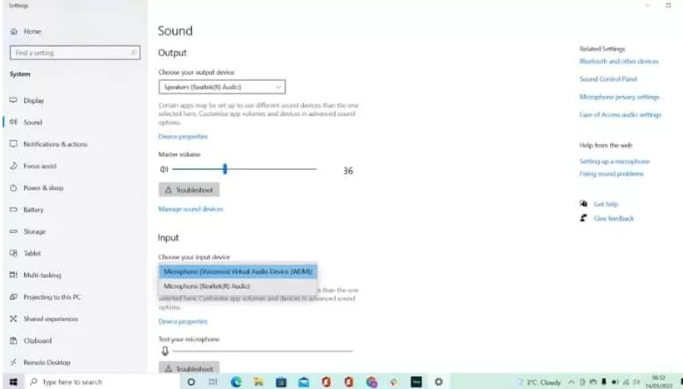
Configurar discordia
Aquí debe dirigirse a Discord y verificar amablemente que tiene la configuración correcta para que pueda usar nuestra voz en Discord.
Ahora abra Discord y luego diríjase al menú “Configuración de usuario”. En la barra lateral, vaya a la pestaña Voz y video y haga clic en esta opción. Te llevará a la configuración de tu voz en Discord.
Después de eso, debe cambiar el dispositivo de entrada a “Dispositivo de audio virtual Voicemod”, que Voicemod creará cuando instale el programa.
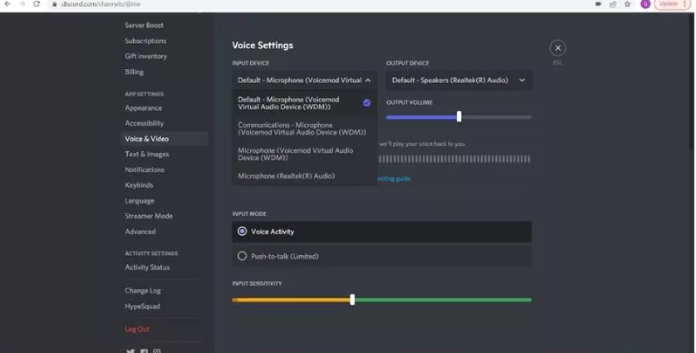
Uso de mod de voz
Una vez que haya seguido cuidadosamente todas las instrucciones anteriores, debería poder usar Voicemod para Discord y cambiar nuestra voz.
Tenga en cuenta que, según la versión del software, obtendrá el rango de voces.
Ahora, en la parte superior de la página de la caja de voz de Voicemod, obtendrá la opción “Voces gratuitas de hoy”, que serán todas las voces de cambio de voz gratuitas disponibles para ese día.

Aquí obtendrá la opción de Todas las voces, que solo se aplicará a los usuarios profesionales de Voicemod.
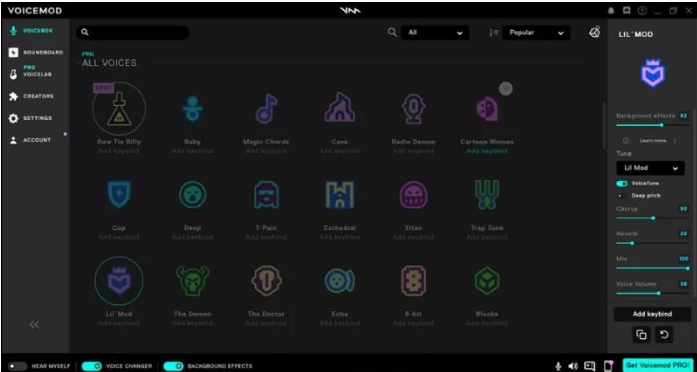
Para cambiar su voz, simplemente haga clic en una de las voces enumeradas y luego debe comenzar a hablar a través del micrófono.
En cualquier momento que desee volver a la voz normal, debe seleccionar “Limpiar” en las opciones de voz o desactivar el cambiador de voz en la parte inferior de Voicemod.
Si lo desea, también puede cambiar la configuración de cada cambiador de voz utilizando la configuración ubicada en el lado derecho de Voicebox. También puede hacer modificaciones en la configuración de sonido como graves, agudos medios o qué tan inteligible suena la voz.
ultimas palabras
Eso es todo acerca de cómo usar Voicemod en Discord. Espero que te haya gustado el blog y te haya sido útil. Gracias por leer.